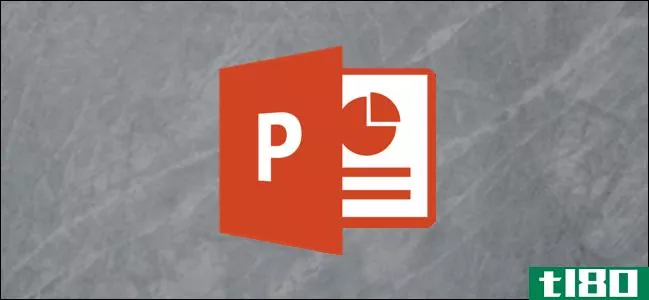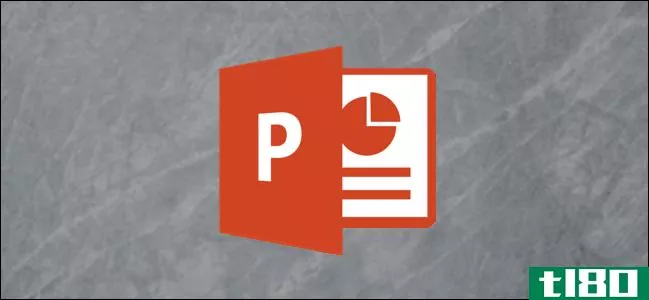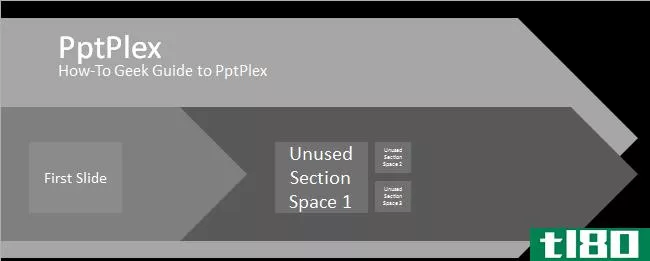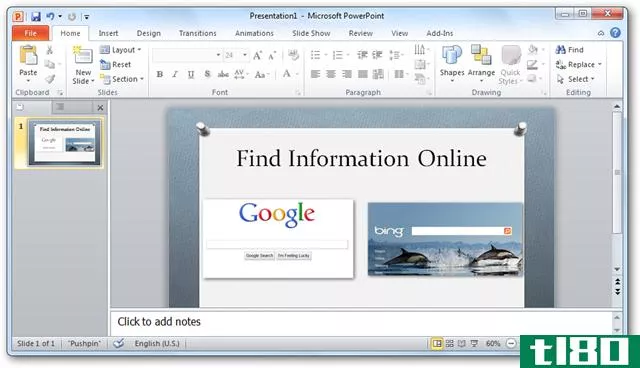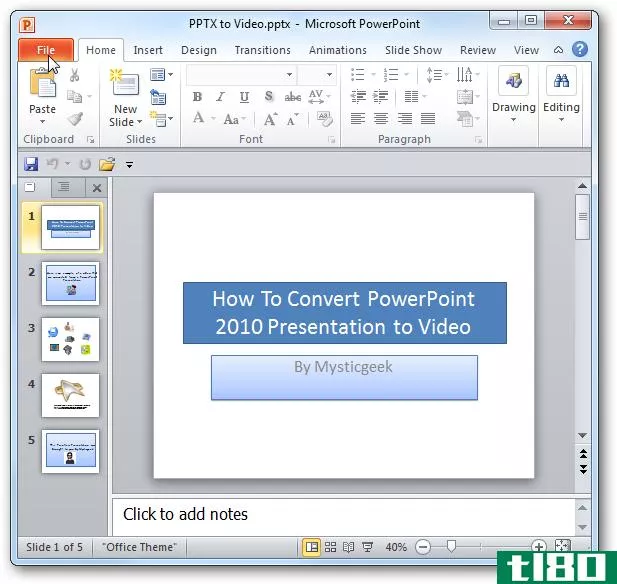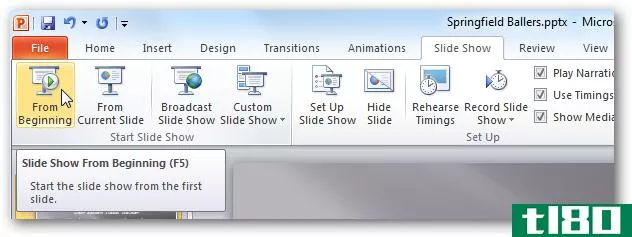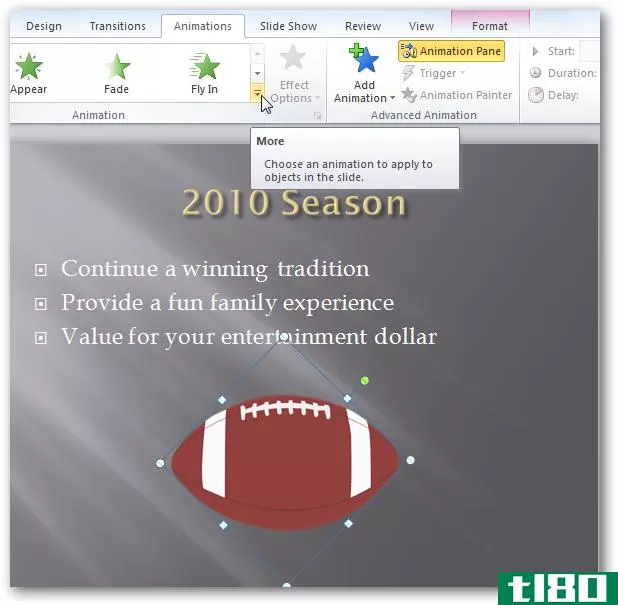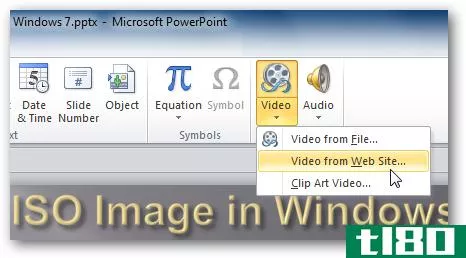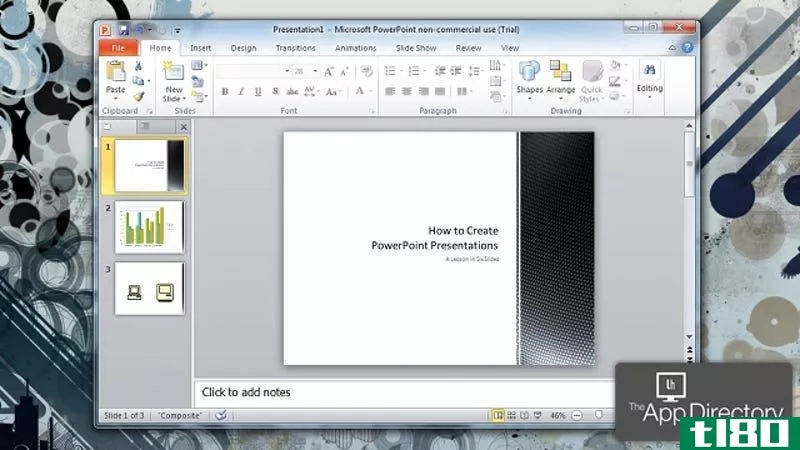如何在powerpoint 2010中嵌入youtube视频(embed a youtube video in powerpoint 2010)
方法1方法1/3:使用插入视频功能
- 1打开要插入YouTube视频的PowerPoint演示文稿。
- 2启动Internet浏览器,导航到要嵌入演示文稿的YouTube视频。
- 3点击YouTube视频下方的“共享”,然后点击“嵌入”视频的iframe代码将显示在屏幕上。
- 4右键单击视频的iframe代码,然后选择“复制”
- 5点击回到PowerPoint演示文稿,导航到要插入YouTube视频的幻灯片。
- 6单击“插入”选项卡,然后单击“视频”
- 7选择“网站视频”这将打开“插入视频”对话框。
- 8右键单击对话框内的文本字段,然后选择“粘贴”
- 9.点击“插入”YouTube视频现在将嵌入到您的PowerPoint演示文稿中。
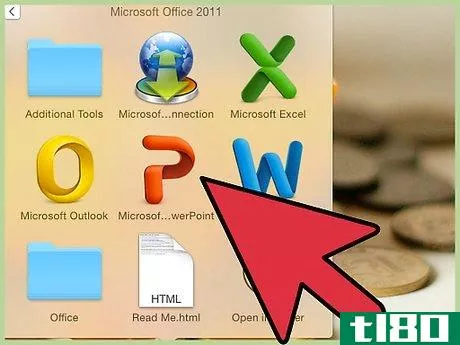
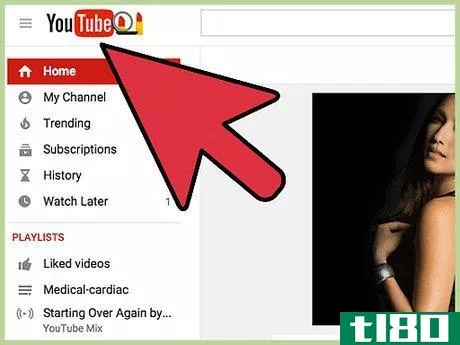
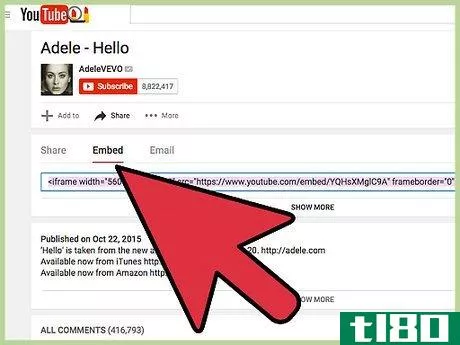
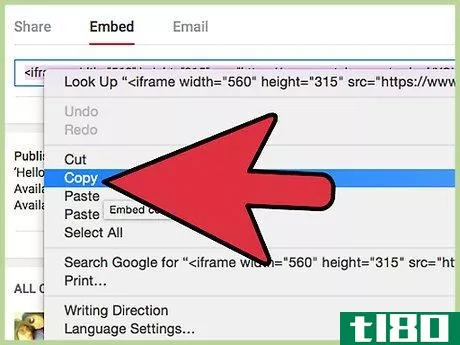
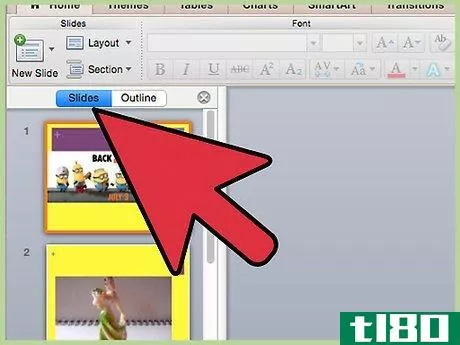
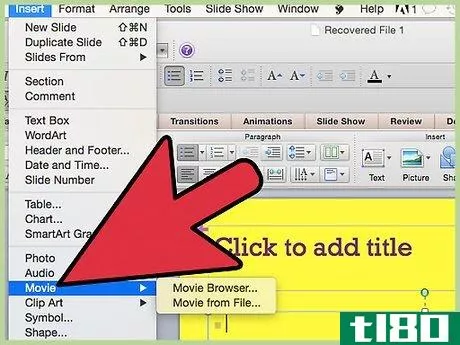
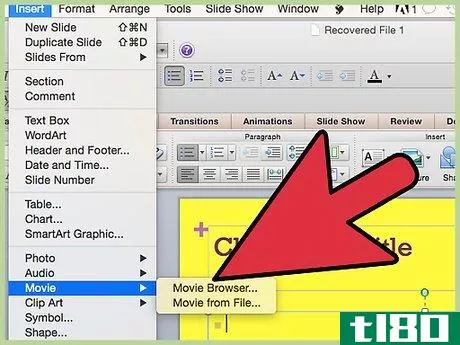
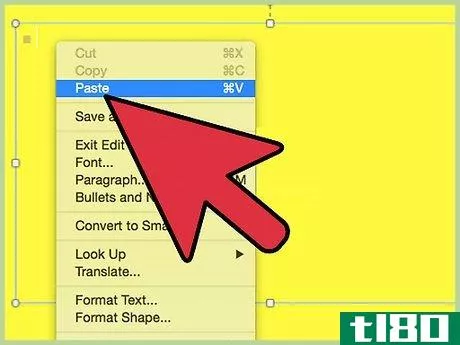
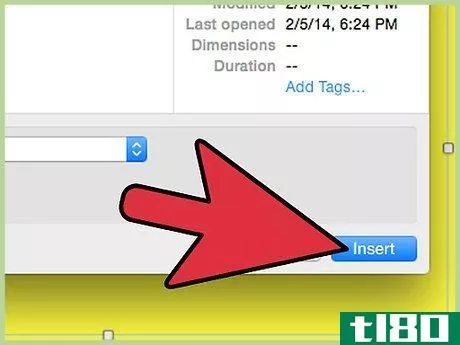
方法2方法2/3:在开发者选项卡下编辑属性
- 1导航到PowerPoint演示文稿中要插入YouTube视频的幻灯片。
- 2点击“开发者”选项卡,然后点击控制部分的“更多选项”按钮。这将打开“更多控件”对话框。
- 3选择“冲击波闪光对象”,然后单击“确定”PowerPoint幻灯片上将显示一个可调整大小的框,可以根据需要专门调整大小以适合YouTube视频。
- 4单击可调整大小的框,然后拖动以指定要将视频插入幻灯片的位置。
- 5在可调整大小的框中单击鼠标右键,然后选择“属性”这将打开Shockwave Flash属性菜单。
- 6打开Internet浏览器,导航到要嵌入演示文稿的YouTube视频。
- 7右键单击地址栏中的视频URL,然后选择“复制”
- 8单击返回PowerPoint,将视频的URL粘贴到“电影”旁边的文本字段中
- 9从电影字段的YouTube URL中删除“watch?v=”并将该值替换为“v/”这将允许YouTube视频直接在演示文稿中播放。
- 10关闭“属性”窗口,然后单击“幻灯片放映”选项卡。
- 11选择“从当前幻灯片播放”当您在PowerPoint演示文稿中单击特定幻灯片时,YouTube视频将自动开始播放。
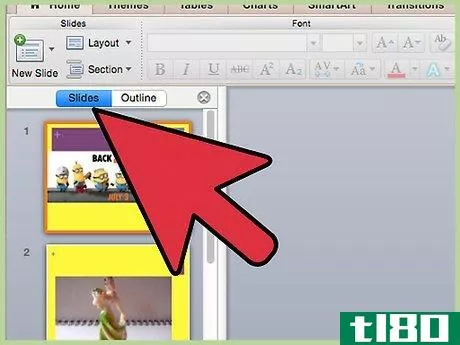
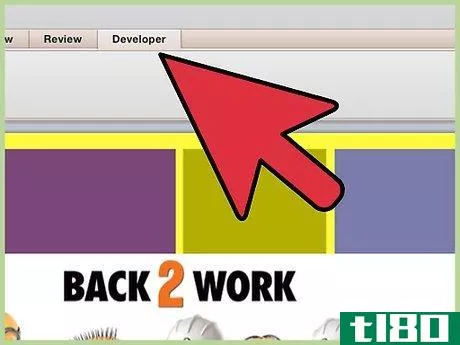
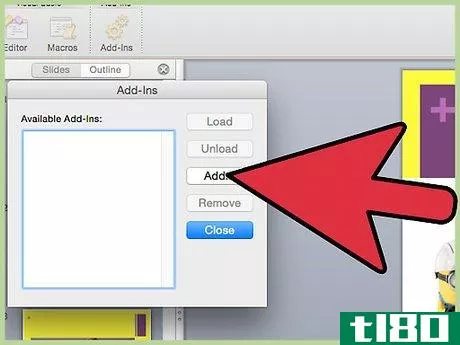
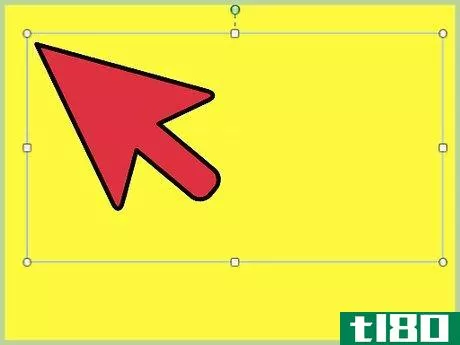
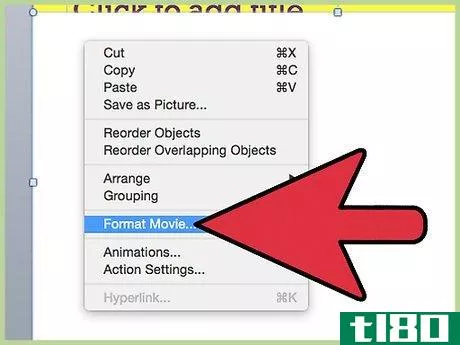
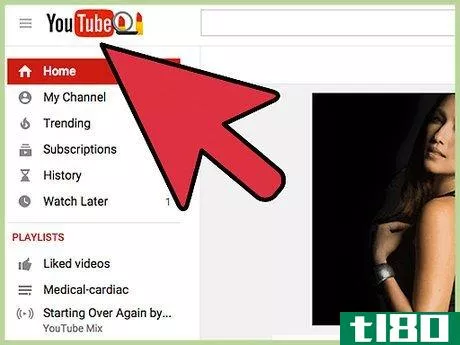
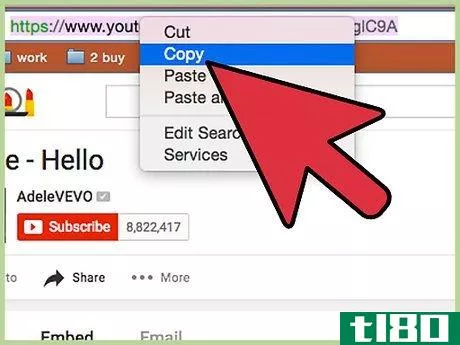
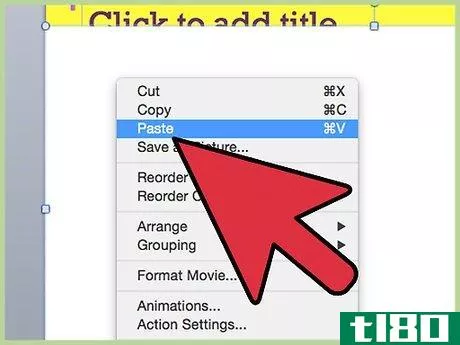
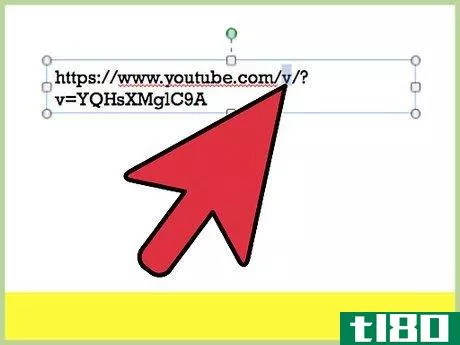
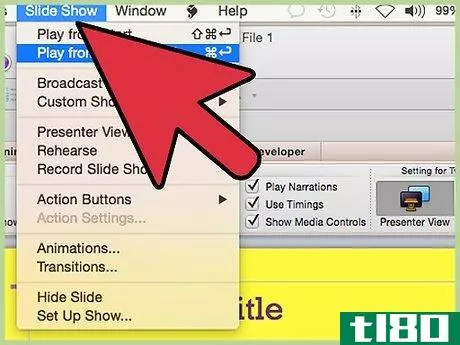

方法3方法3/3:故障排除
- 1如果“视频”下拉菜单中未列出“来自网站的视频”,请为PowerPoint 2010安装最新的Microsoft Office更新,如本文方法一所述。此步骤还将解决在尝试嵌入YouTube视频时出现的以下错误消息:“PowerPoint无法插入此嵌入代码中的视频。请验证嵌入代码是否正确,然后重试。”浏览微软的网站https://support.microsoft.com/en-us/kb/2837579并选择下载最新PowerPoint 2010更新的选项。或者,使用Windows Update功能安装最新的Office更新。
- 2如果“视频”下拉菜单下的“来自网站的视频”选项变灰或禁用,请尝试安装Adobe Shockwave Player。该程序需要在PowerPoint 2010中嵌入YouTube视频。浏览Adobe的网站:https://get.adobe.com/shockwave/,单击“立即下载”,然后按照屏幕上的说明将Adobe Shockwave Player安装到您的计算机上。
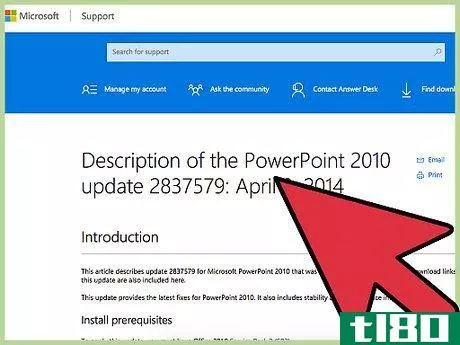
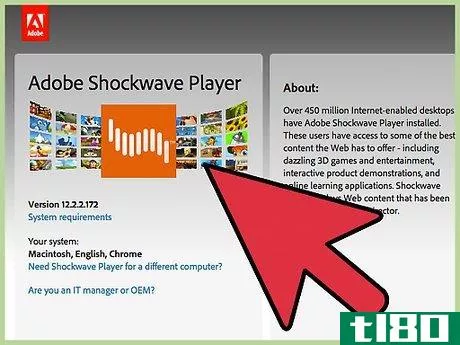
提示
- 发表于 2022-03-25 12:27
- 阅读 ( 46 )
- 分类:IT
你可能感兴趣的文章
microsoft office 2007(microsoft office 2007)和office 2010(office 2010)的区别
...图片格式工具,如色彩饱和度和艺术效果, 在Word 2010、PowerPoint 2010、Excel Web App和OneNote 2010**同创作-共享笔记本允许您与来自不同位置的其他人同时编辑同一文件。 Microsoft Office Web Apps–您可以在云中存储Word、Excel、PowerPoint和OneN...
- 发布于 2020-10-28 18:03
- 阅读 ( 369 )
如何在powerpoint演示文稿中嵌入youtube视频
如果你正在**一个可靠的PowerPoint演示文稿,添加一个简短的视频剪辑是一个很好的方法,可以添加一些动作或活动来保持人们的注意力。对于最新版本的PowerPoint,这个过程非常简单。 ...
- 发布于 2021-03-13 04:47
- 阅读 ( 201 )
5个powerpoint加载项和免费模板,使美丽的演示网站
Microsoft PowerPoint是在计算机上**演示文稿的最流行工具。但如果你还没有掌握它,你将需要一点帮助,从一个空白页到一个惊人的幻灯片。这些免费的应用和网站将为你实现这一点。 ...
- 发布于 2021-03-23 09:06
- 阅读 ( 257 )
如何用microsoft powerpoint录制屏幕
如果您需要录制屏幕以演示作为PowerPoint演示文稿一部分的流程,可以使用内置工具来完成。下面介绍如何使用PowerPoint录制屏幕。 使用powerpoint的屏幕录制器 PowerPoint附带了一个内置的、毫无意义的屏幕录制器。有很多事情是Power...
- 发布于 2021-04-03 10:41
- 阅读 ( 176 )
如何在powerpoint中嵌入youtube视频
...网站的访问者的信息,除非他们播放视频。因为我们将在PowerPoint演示文稿中使用嵌入代码,所以不需要使用此选项。 选择窗口右下角的“复制”将嵌入的代码复制到剪贴板。或者,选择代码并使用Ctrl+C快捷键。 YouTube已经结束...
- 发布于 2021-04-03 23:14
- 阅读 ( 184 )
关于微软office的最佳极客指南文章
...套件中的程序的文章。本文为Office、Word、Excel、Outlook、PowerPoint、OneNote汇编了许多有用的提示,并提供了一些有关最新版本office2013的文章链接。 办公室 下面的文章介绍了Office2007和2010,以及在OfficeSuite中使用多个程序。我们将...
- 发布于 2021-04-12 04:06
- 阅读 ( 361 )
充分利用microsoft office的10个快速提示
... to save you time. 在Word文档中快速**横线 如何在word、excel和powerpoint 2010中裁剪图片 When inserting a picture into your Office documents, you might need to crop it to show only a specific part of the picture and remove other areas. You can do this directly in Word, Excel, and Po...
- 发布于 2021-04-12 17:08
- 阅读 ( 267 )
使用pptplex对powerpoint幻灯片进行彻底改造
PowerPoint is a great software package to deliver presentati***, however it’s very linear. Pptplex overcomes this limitation by changing the way we create slides to deliver them in a non-linear way in order to give a stronger impact to our audience. 在今天的文章中,我们将介绍使用pp...
- 发布于 2021-04-13 04:37
- 阅读 ( 169 )
如何将实时网页添加到powerpoint演示文稿
你有没有想过在PowerPoint演示中演示一个实时网站?下面是如何将一个实时网页**到PowerPoint演示文稿中,以便显示您正在谈论的确切内容。 不管你在做什么样的演讲,有时从网上向听众展示信息是很有用的。你可以为你演示的网...
- 发布于 2021-04-13 08:23
- 阅读 ( 230 )